Les Bitmojis et la Carte Snapchat : Un Monde Interactif
L’introduction des Bitmojis a métamorphosé la Snap Map de Snapchat, la rendant bien plus interactive et attrayante. Cette fonctionnalité cartographique donne à vos contacts la possibilité de voir votre emplacement et vos activités lorsque vous utilisez l’application.
La position géographique a une incidence directe sur l’apparence de votre Bitmoji. L’endroit où vous vous trouvez modifie significativement l’aspect de votre avatar. Par exemple, la proximité d’un aéroport transforme votre personnage de dessin animé, le représentant en voyage avec des bagages ou s’apprêtant à monter dans un avion.
De même, si vous êtes en déplacement en voiture, votre Bitmoji apparaîtra également au volant sur la Snap Map. Toutefois, l’activité et le lieu ne sont pas les seuls éléments qui influent sur la pose du Bitmoji. L’heure de la journée joue également un rôle déterminant.
Une période d’inactivité, même lorsque l’application est active, peut modifier la pose de votre Bitmoji, le représentant endormi dans un fauteuil.
Les Fondamentaux des Bitmojis
Votre avatar Snapchat peut être créé et personnalisé avec aisance en téléchargeant l’application Bitmoji depuis l’App Store ou Google Play Store. L’application vous offre la possibilité de modifier la coiffure, la couleur des yeux, la morphologie, les accessoires, les vêtements, et bien d’autres éléments qui rendent votre personnage unique.
Pour utiliser ces avatars, il est nécessaire de télécharger l’application et de vous connecter avec vos informations d’identification Snapchat. L’application vous guidera tout au long de ce processus. Si vous n’avez pas encore créé votre Bitmoji, vous pouvez le faire dans l’application Bitmoji, puis sélectionner l’option de profil dans Snapchat et cliquer sur « Ajouter Bitmoji ».
Une fois cette étape franchie, votre profil Snapchat affichera une représentation caricaturale de vous !
Gestion de la Visibilité de Votre Position
Snapchat vous permet de décider si les autres utilisateurs peuvent voir votre localisation ou non. En rendant votre position privée, vous modifierez également l’aspect de votre Bitmoji. Il apparaîtra sur la carte avec un panneau blanc cachant son visage.
Ceci est également appelé le « Mode Fantôme ».
- Accédez à votre Snap Map (en pinçant l’écran de l’appareil photo)
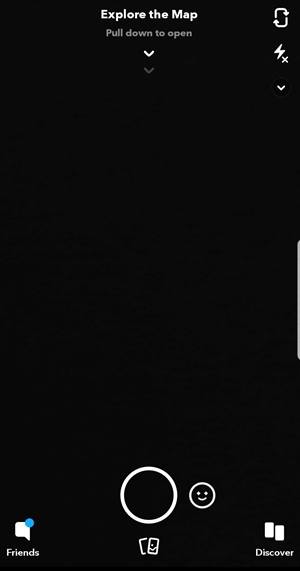
- Cliquez sur l’icône des paramètres

- Désactivez l’option « Mode fantôme »
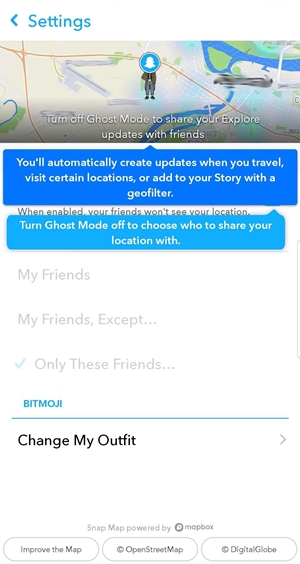
Vous avez également la possibilité de limiter la visibilité de votre position et de vos actions sur la carte instantanée à un cercle restreint de personnes. Au lieu de sélectionner « Mode fantôme », cliquez sur « Sélectionner des amis… » dans la même page de paramètres. Vous pourrez ainsi accorder l’accès à quelques-uns de vos contacts.
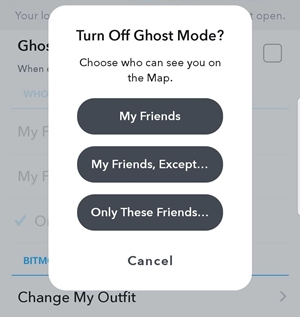
Si vous désirez que les autres voient votre avatar et toutes les poses originales que vous sélectionnerez par la suite, vous devrez désactiver le « mode fantôme ».
Modifier Votre Pose Bitmoji
Même si vous ne pouvez pas imiter toutes les activités, vous pouvez ajuster votre avatar pour lui faire faire des actions amusantes ou uniques dans Snapchat. Vous pouvez, par exemple, changer votre Bitmoji pour le montrer en train de boire une grande quantité de café juste pour le plaisir. Vous pouvez aussi modifier vos tenues directement depuis Snapchat.
Voici les étapes à suivre pour personnaliser votre Bitmoji dans Snapchat :
- Ouvrez Snapchat et appuyez sur votre Bitmoji, situé dans le coin supérieur gauche
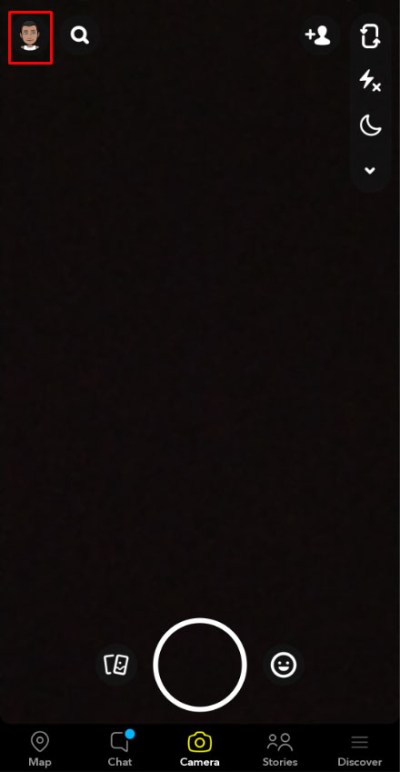
- Faites défiler jusqu’à la Snap Map et appuyez dessus
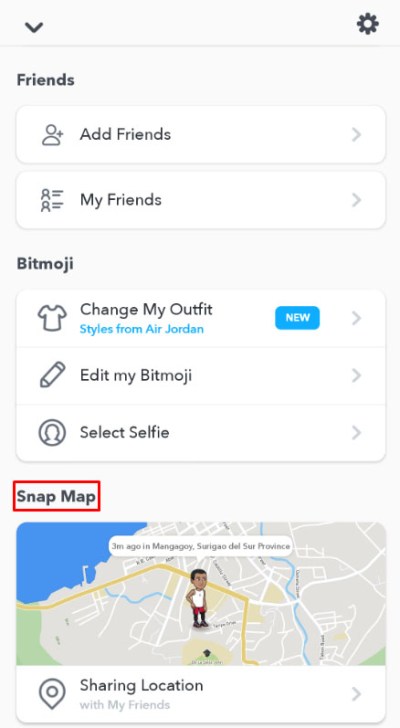
- Si nécessaire, appuyez sur « Autoriser » pour le suivi de la position – Notez que vous pouvez choisir de ne partager votre position qu’avec certains amis et contacts en appuyant sur l’icône de paramètres dans la fenêtre contextuelle
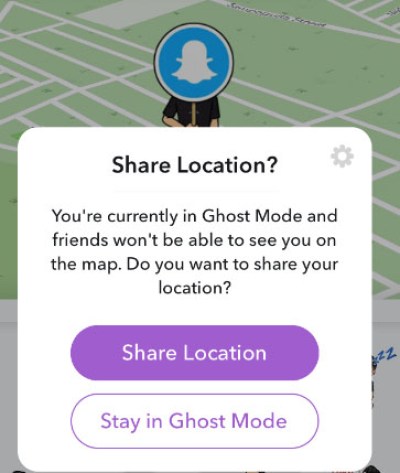
- Cliquez sur votre avatar affiché sur la carte
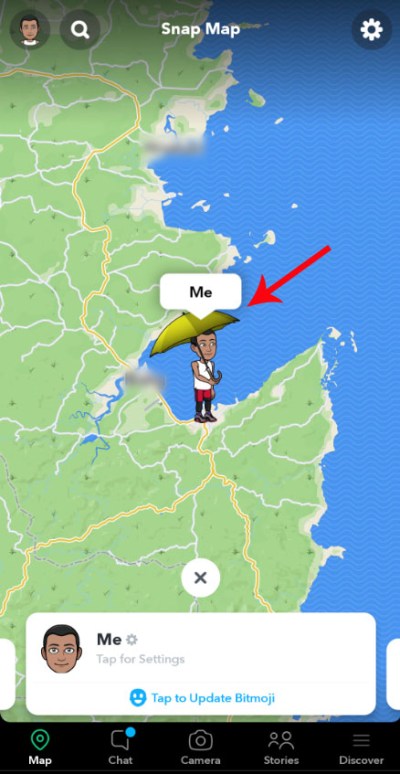
- Parcourez la liste des options disponibles – les choix sont nombreux !
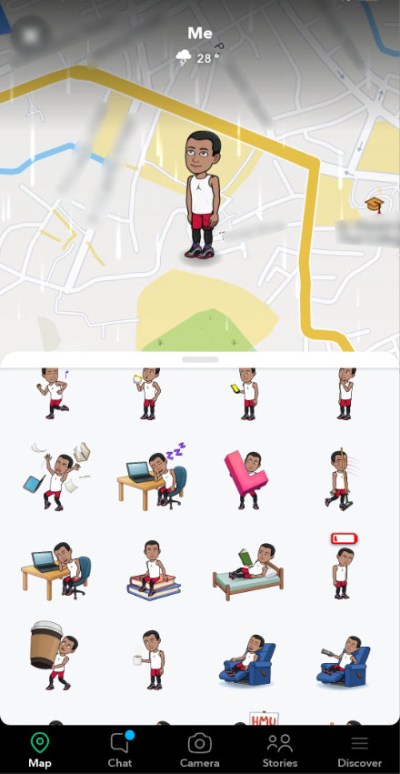
- Sélectionnez celle qui vous convient !
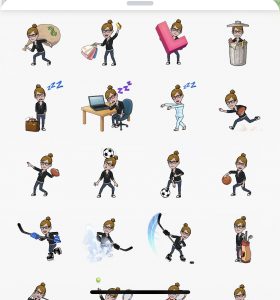
Si vous souhaitez aller au-delà des simples poses, c’est possible ! En plus de toutes les options mentionnées, saviez-vous que vous pouviez modifier le selfie de votre avatar ? À l’heure où nous écrivons ces lignes, il est possible d’ajouter des masques faciaux, des oreilles d’animaux et d’autres ajouts amusants ou mignons au visage de votre personnage de dessin animé.
Pour modifier votre selfie :
- Cliquez sur votre Bitmoji dans le coin supérieur gauche de Snapchat
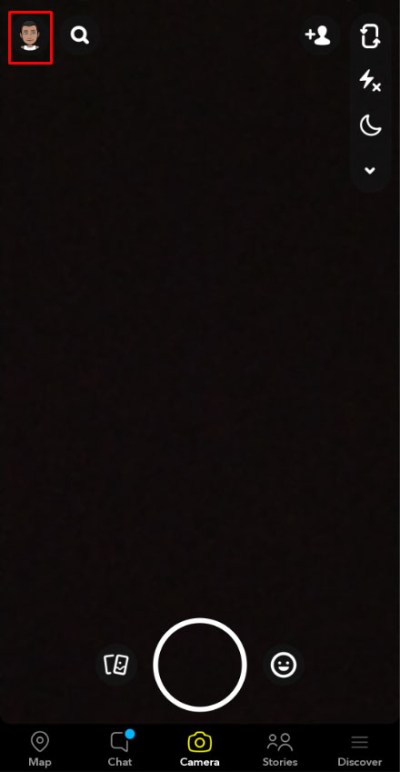
- Faites défiler vers le bas et appuyez sur « Sélectionner Selfie » sous l’en-tête Bitmoji
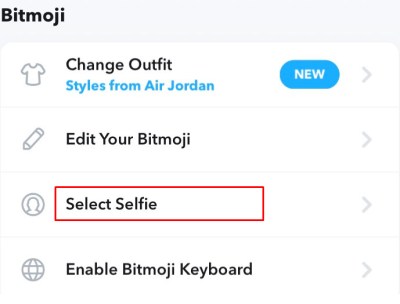
- Choisissez le selfie qui vous convient le mieux
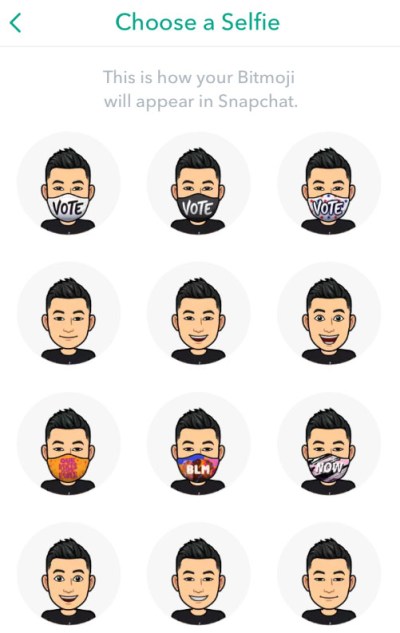
Le nouveau selfie sera instantanément affiché sur la Snap Map pour que tous vos contacts puissent le voir.
Comment l’Application Analyse-t-elle Vos Activités ?
Grâce à la sophistication des smartphones actuels, il est aisé pour les applications de suivre vos faits et gestes.
Comment Snapchat sait-il que vous prenez l’avion ? L’application se base sur les données d’altitude. Si vous vous trouvez à une certaine hauteur, elle détermine que vous êtes en vol et change la pose de votre Bitmoji pour le représenter dans un avion.
L’application peut aussi évaluer votre vitesse de déplacement au sol. Si vous vous déplacez à grande vitesse de manière continue, l’application peut supposer que vous conduisez et placer votre avatar Snap Map dans une voiture. Ceci peut prêter à sourire, car même si vous faites du vélo à vive allure, l’application pourrait vous afficher en train de conduire.
Une pose Bitmoji en particulier interpelle certains utilisateurs : celle du Bitmoji endormi. Comment Snapchat peut-il deviner que vous dormez ? Il n’est pas capable de surveiller votre pouls ou vos ondes cérébrales.
Cela est lié à votre période d’inactivité. S’il n’y a aucune activité sur la Snap Map ni sur Snapchat pendant plus d’une heure, la pose du Bitmoji adopte une position de repos, avec l’indicateur « Zzz ».
Cependant, ceci se produit seulement si vous êtes inactif sur l’application et la carte. La pose « Zzz » ne s’affichera pas si vous fermez l’application. Si vous n’êtes pas sur Snapchat, votre Bitmoji disparaîtra de la Snap Map après un certain temps.
Personnalisation des Bitmojis
En partant du principe que l’application Bitmoji est déjà installée, accédez à votre interface Snapchat.
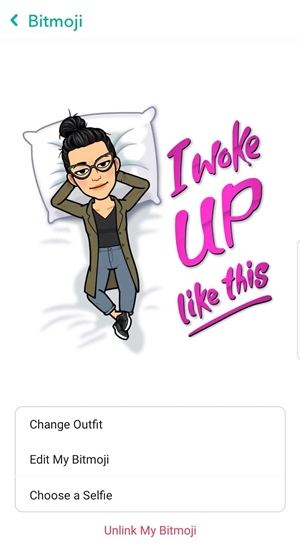
- Cliquez sur « Modifier Bitmoji » dans le coin supérieur gauche de l’écran
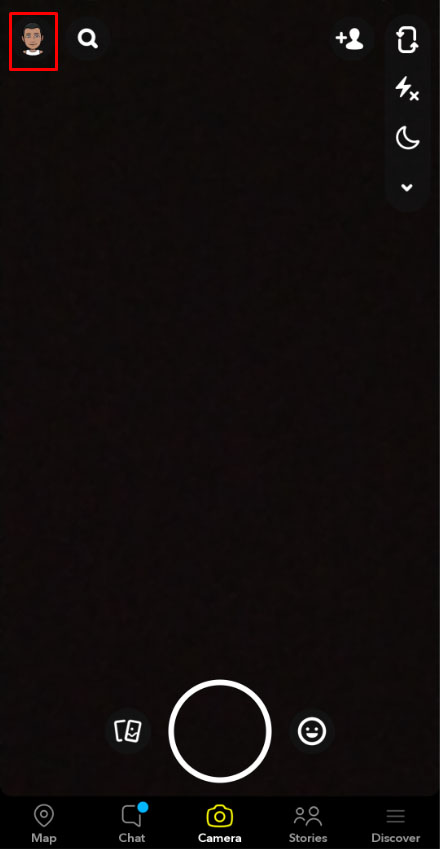
- Choisissez entre « Change My Outfit » (Modifier ma tenue) et « Change My Bitmoji Selfie » (Modifier mon selfie Bitmoji) pour rester dans Snapchat
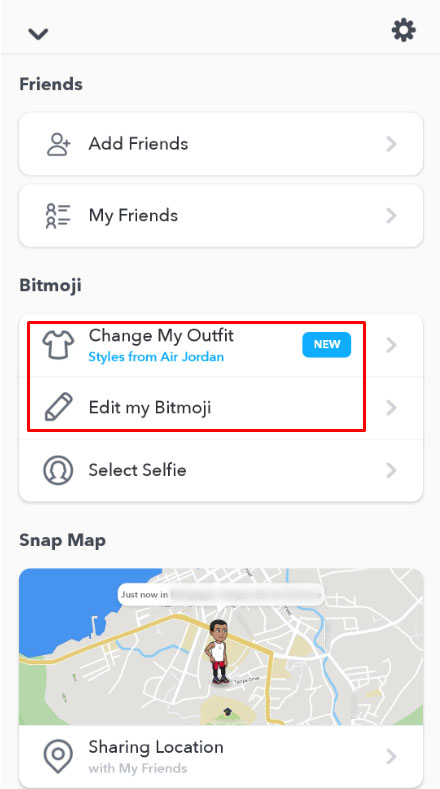
- Sélectionner « Modifier mon Bitmoji » vous redirigera vers l’application Bitmoji
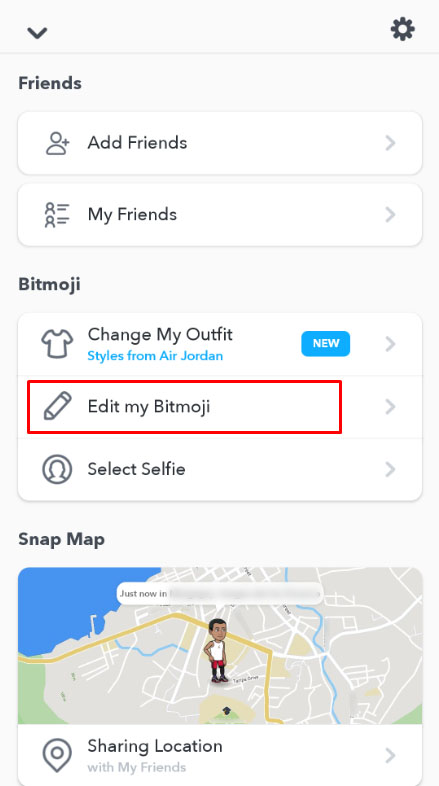
Modifier le selfie Bitmoji changera l’apparence de votre Bitmoji sur votre interface Snapchat. Vous pouvez l’utiliser pour exprimer votre humeur, car toutes les options de selfie incluent diverses expressions faciales.
Modifier la tenue du Bitmoji est relativement simple. Snapchat propose une liste d’au moins une centaine de tenues et de combinaisons de tenues différentes.
Bitmojis – Entre Amusement et Inquiétude
La protection de la vie privée est l’une des préoccupations majeures pour la majorité des utilisateurs de réseaux sociaux aujourd’hui. L’ajout de la Snap Map a suscité des craintes quant à la confidentialité de la localisation et les risques liés à la divulgation de son emplacement aux autres. Bien que les Bitmojis soient amusants et que vous souhaitiez les montrer à tous, il est primordial de se rappeler que tout le monde n’est pas un ami.
Que votre profil Snapchat soit en « Mode Fantôme » ou que vous ayez choisi de montrer à tous votre emplacement et vos activités, la prudence reste de mise.